マイクラ1.20.120アップデートが配信され、ポーズ画面のUIが一新されました。
これが原因で、「操作がしにくい」、「わかりにくい」といった声が上がっています。
そこで今回はリソースパックを使用し、ver1.20.120より前のポーズ画面に戻す方法を解説します。統合版PC、iOS(iPhone / iPad)、Androidに対応していますので、ぜひ参考にしてください!
今回使用するリソースパックは、フォロワーの天乃涼介さんより提供していただきました。
ポーズ画面はどのように変わった?
ver1.21.120からゲームプレイ中に開けるポーズ画面のUIが一新されました。下部の3つのアイコンは、左から「設定」、「実績」、「スクリーンショット」となっています。
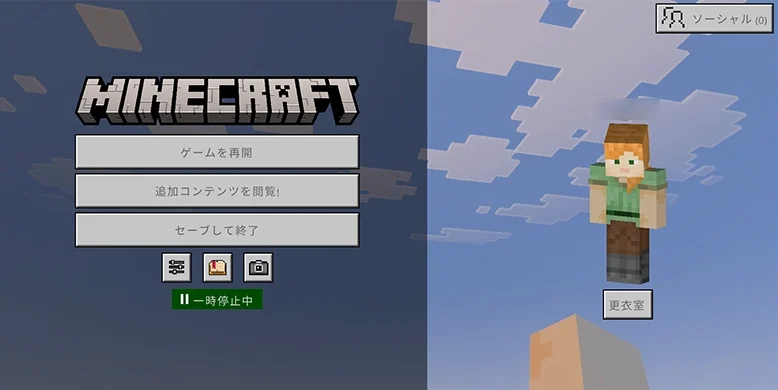
ポーズ画面を元に戻す方法
リソースパックをダウンロード
ダウンロードページを開き、「fix Pause Screen」をダウンロードしましょう。詳しい手順は以下の通りです。
| ①ページを開く | ②「fix Pause Screen」を探す | ③ダウンロードする |
|---|---|---|
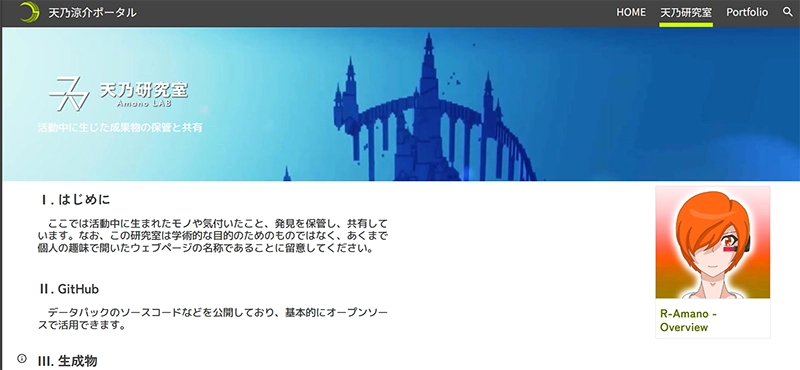 | 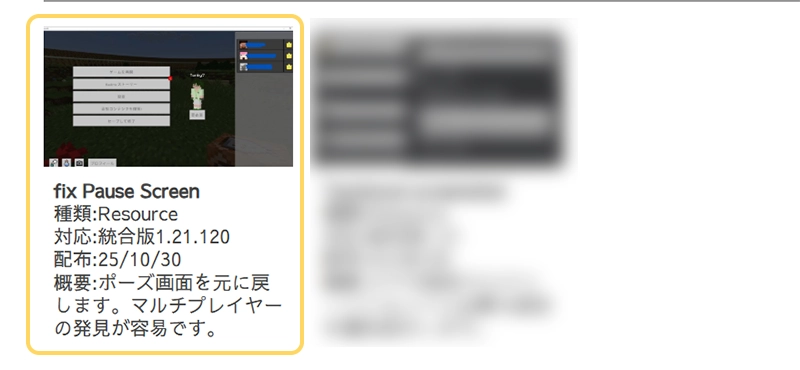 | 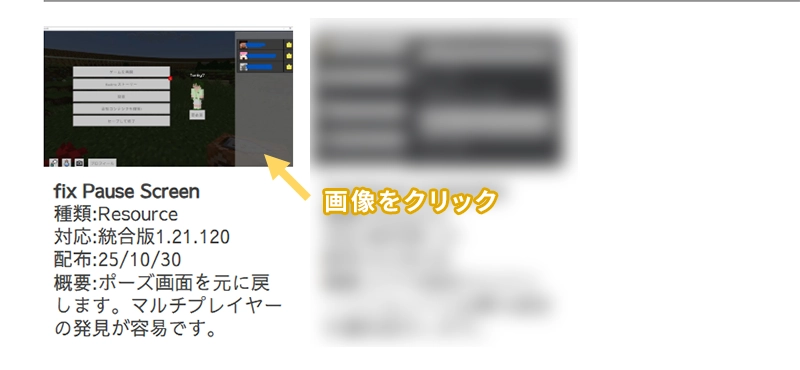 |
| 天乃涼介ポータル – 天乃研究室にアクセスしましょう。 | 下にスクロールすると「fix Pause Screen」が見つかります。 | 画像をクリックするとダウンロードが始まります。正常に完了すると、mcpackファイルがダウンロードされます。 |
リソースパックをインポート
「RAfui10R.mcpack」がダウンロードされていますので、これを開いてインポートしましょう。機種によって異なるので、それぞれ解説します。
PC版(for Windows)
ダウンロードしたファイルを右クリックし、「プログラムから開く」→「Minecraft for Windows」を選択しましょう。
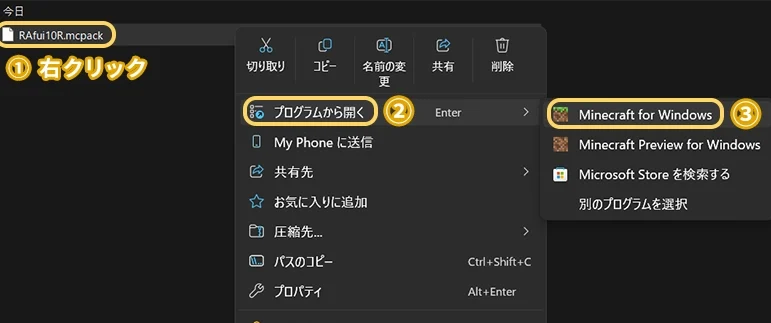
統合版マインクラフトが自動で開き、「インポート完了」と表示されたら完了です。
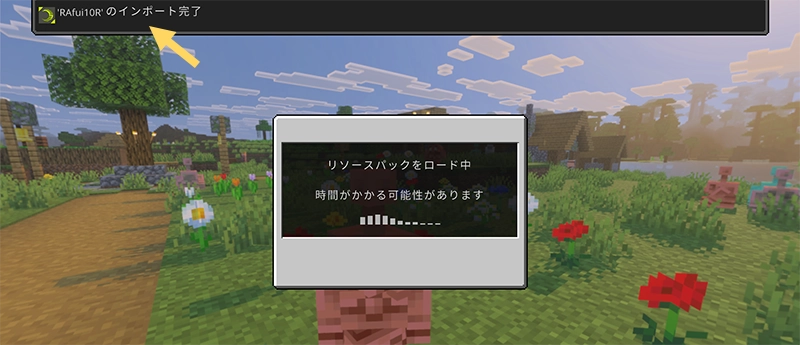
iOS(iPhone / iPad)版
ダウンロードが完了すると「Minecraftで開く」が表示されますので、そこをタップしましょう。自動でマイクラが起動し、インポートが完了します。
Android版
以下の手順に従ってインポートしましょう。
- 普段利用しているファイルマネージャーを開く
- ダウンロードフォルダを開く
- 「RAfui10R.mcpack」をタップ
- アプリが表示されるので、Minecraftを選択 (※1)
- マイクラが起動し、インポート完了
(※1) 手順4でMinecraftが選択できない場合はファイルマネージャーのアプリを変えてみましょう。筆者は「ファイルマネージャー – Google Play のアプリ」使用しました。
リソースパックを適用
新しく作るワールドに設定する場合と、既存のワールドに設定する場合で方法が異なります。
新規ワールドの場合
新規ワールドの作成画面に移動し、「リソースパック」→「(RAfui10Rを)認証する」を選択しましょう。
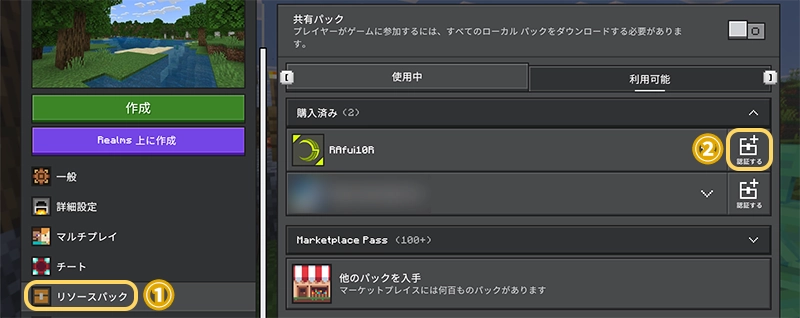
「RAfui10Rが有効になりました」と表示されれば完了です。
既存のワールドの場合
まず、リソースパックを適用したいワールドの「編集(鉛筆のアイコン)」を選択しましょう。
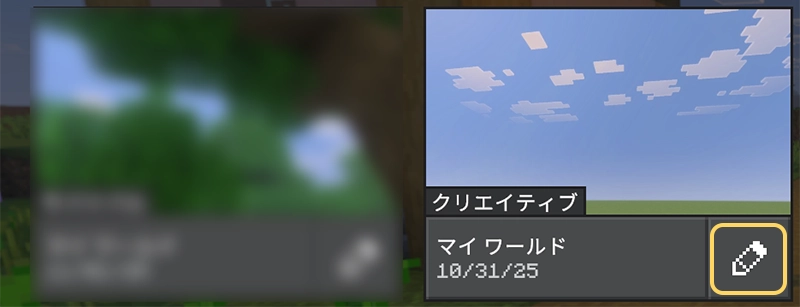
「リソースパック」→「(RAfui10Rを)認証する」を選択しましょう。
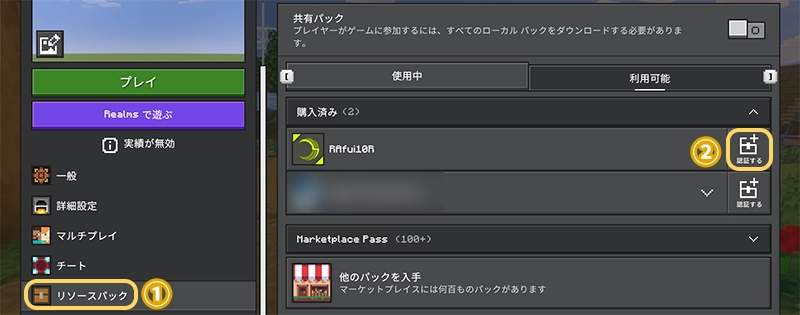
「RAfui10Rが有効になりました」と表示されれば完了です。
.png)
